So überprüfen Sie den Speicherplatz in Ubuntu
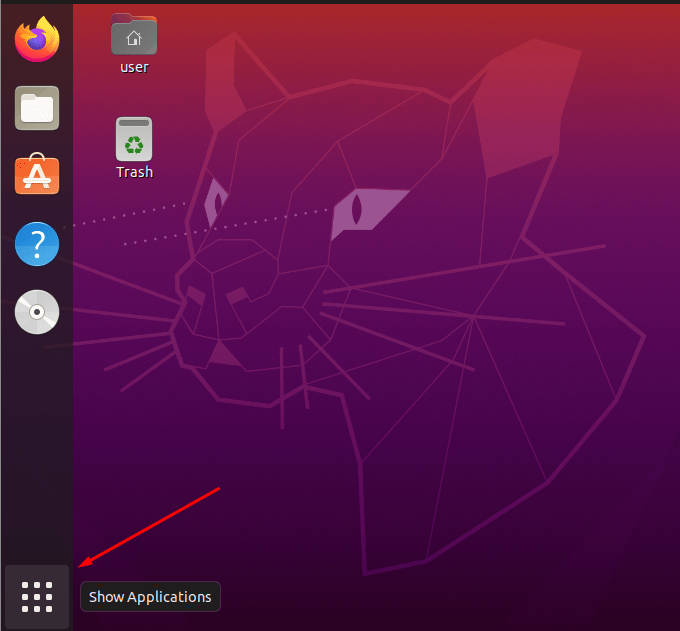
- 2587
- 26
- Matteo Möllinger
Der Speicherplatz wird verwendet, um den Computerraum auf der Festplatte, Floppy, USB usw. zu beziehen, und wird normalerweise in großen Einheiten wie Kilobytes, Megabyte, gemessen. Wir können auch einfach sagen, dass der Speicherplatz die maximale Datenmenge ist, die eine Festplatte abhalten kann, und jede Art von Medien, die einige Daten enthalten können, haben die Festplattenkapazität.
Wenn wir Daten auf einer Festplatte speichern, erhöht sich die Festplattennutzung von Tag zu Tag und es ist wichtig, diese Daten zu überwachen. Wir können Daten auf jedem Gerät überwachen, einschließlich Computern, Handys, Laptops sowie Linux -Servern. Nehmen wir an, Sie haben eine 200 -GB -Festplatte und installieren das PUBG -Spiel auf Ihrem Computer, das auf Ihrer Festplatte mindestens 30 GB freien Speicherplatz benötigt. In diesem Fall werden Sie zunächst den Speicherplatz überprüfen und sicherstellen, dass 30 GB das PUBG -Spiel herunterladen und installieren können.
In diesem Artikel werden alle notwendigen Schritte unternommen, um Ihnen beizubringen, wie Sie den Speicherplatz in Ubuntu 20 überprüfen können.04 mit zwei Methoden, die eine grafische Benutzeroberfläche (GUI) und auch über Befehlszeile/ Terminal sind.
Überprüfen Sie den Speicherplatz über GUI
Klicken Sie auf die Anwendungen anzeigen, die in der linken unteren Ecke des Viewscreen Ihres Ubuntu -Systems vorhanden sind:
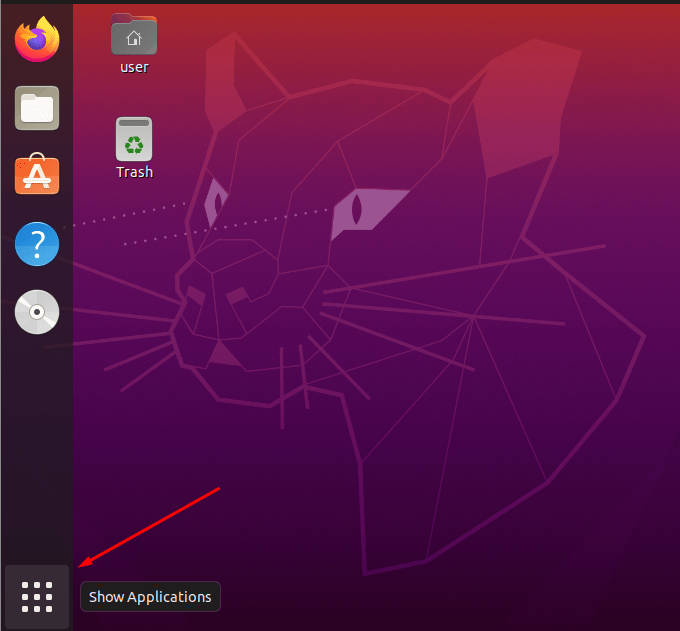
Wenn Sie auf die Anwendungen anzeigen, sehen Sie oben eine Suchleiste:
Disks Gnome ist standardmäßig in Ubuntu 20 installiert.04 sowie 20.10 Und Sie müssen keine Datenträger gnome manuell installieren. Suchen Sie nach Festplatten in der Suchleiste im obigen Screenshot. Wenn Sie fertig sind, sehen Sie eine Bewerbung mit dem Namen von Datenträgern. Klicken Sie darauf:
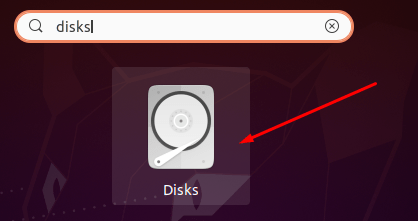
Wenn Sie auf das Gnom der Datenträger auswählen oder klicken, werden Sie in das Dienstprogramm Disks gerichtet, wo Sie die Gesamtdisk -Größe sowie den Festplattenraum sehen:
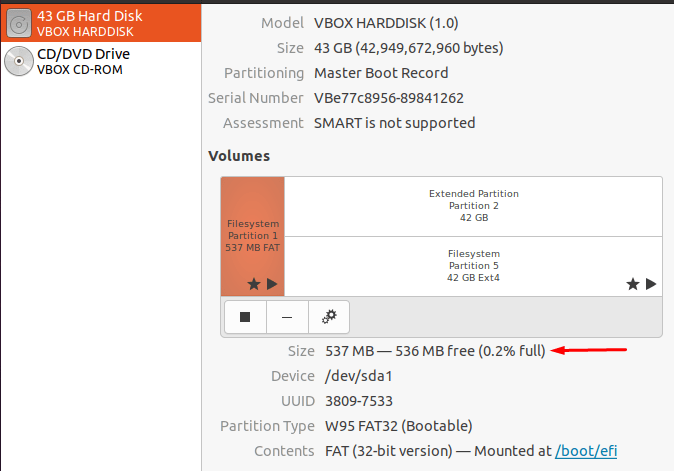
Überprüfen Sie den Speicherplatz über das Ubuntu -Terminal
Um den Speicherplatz über Ubuntu Terminal zu überprüfen, verwenden wir die folgenden zwei Befehle:
1) DF -Befehl [Was ist das ??]
Die vollständige Form von DF ist das Festplattendateisystem, das standardmäßig in Ubuntu 20 installiert ist.04 Wessen Funktion ist es, verschiedene Dateisysteminformationen anzuzeigen und kann wie unten gezeigt ausgeführt werden:
df 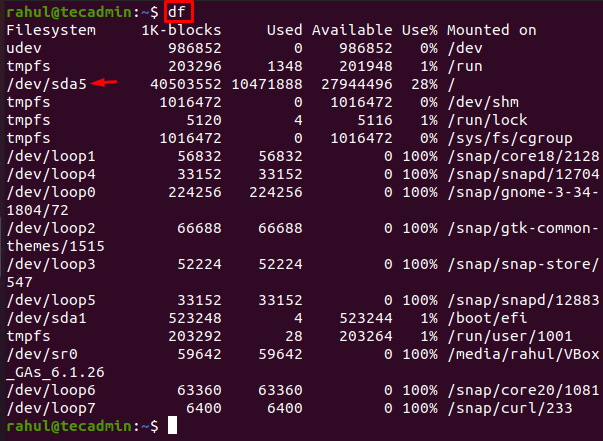
Als wir den DF -Befehl ausführten, wurden uns alle verfügbaren Platz sowie den Gesamtraum des Gebrauchs angezeigt (in Zahlen und Prozentsatz). Der /Dev /SDA5 ist die tatsächliche Festplatte des Systems und der Befehl DF zeigte Informationen in 1K-Blocks, was schwer zu interpretieren ist.
Die Lösung besteht darin, die Option -H mit dem Befehl df zu verwenden, mit dem Informationen in einer menschlich lesbaren Form angezeigt werden:
df -h 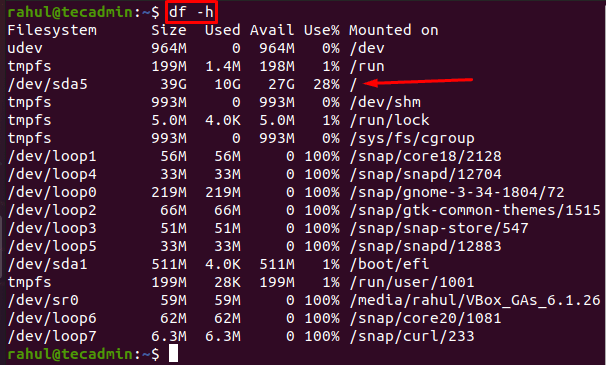
Wir können in dem obigen Screenshot sehen, dass sich der Speicherplatz in Gigabyte befindet, die Gesamtscheibengröße 29 Gigabyte, 13 und 15 Gigabyte beträgt der gebrauchte und verfügbare Speicherplatz und das Dateisystem ist /dev /sda.
2) DU -Befehl
DU Full Form ist die Disk -Nutzung und der Zweck dieses Befehls besteht darin, den Benutzern alle Informationen über jedes Verzeichnis sowie das Unterverzeichnis anzuzeigen und kann wie folgt ausgeführt werden:
Du 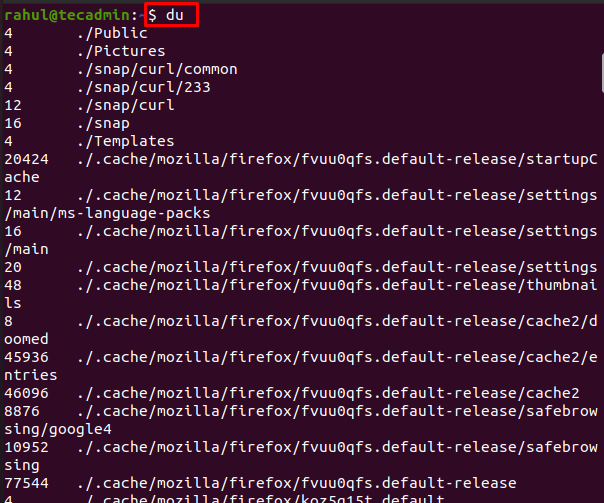
Im obigen Screenshot können wir sehen, dass alle Verzeichnisse und Unterverzeichnisse im 1K -Block angezeigt werden. Der mit dem DF -Befehl verwendete Befehl -H kann auch mit dem DU -Befehl verwendet werden, und die Funktion der Option -h ist die gleiche wie er den Benutzern hilft, Daten in menschlich -lesbarem Formular anzuzeigen:
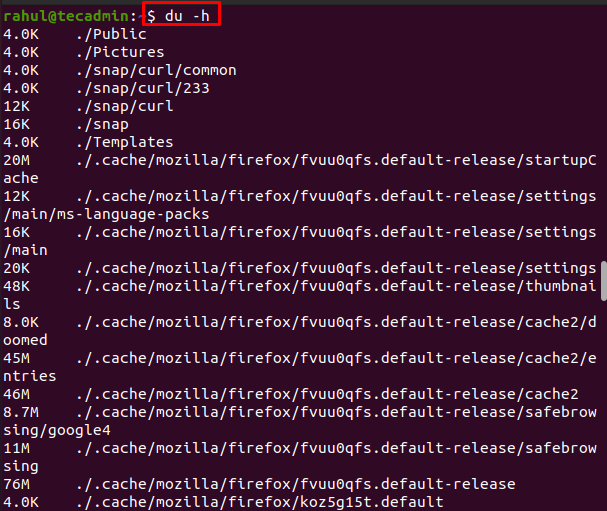
In der Ausgabe ist ersichtlich, dass die Scheibenverwendung in Kilobyten und Megabyte angezeigt wird.
Abschluss
Die maximale Datenmenge, die eine Festplatte halten kann. Durch die Überprüfung des Speicherplatzes wissen wir, welche Anwendungen oder Dateien viel Platz einnehmen, und daher können wir sie deinstallieren oder löschen, um Platz freizugeben, was uns eine reibungslose Nutzung des Systems bietet.
In diesem Artikel wurden Ihnen alle notwendigen Schritte darüber gezeigt, wie Sie den Speicherplatz in Ubuntu 20 überprüfen können.04 über GUI sowie Befehlszeilenschnittstelle/Terminal. In der Befehlszeilenschnittstelle haben wir die Befehle von DU und DF besprochen, um den Speicherplatz zu überprüfen. Wir hoffen, dass Sie jetzt Ihre Daten auf Ubuntu mit diesen Techniken überwachen können.

